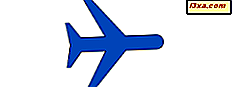Zarówno Windows 7, jak i Windows 8 daje możliwość szczegółowego określenia formatu wyświetlania dat, godzin, lokalnej waluty i systemu pomiaru używanego przez system operacyjny. Jeśli chcesz wiedzieć, jak zmienić te ustawienia i więcej, nie wahaj się przeczytać tego przewodnika krok po kroku.
Gdzie znaleźć daty, godziny i ustawienia walut w systemie Windows 8
Zacznijmy od pokazania, gdzie znaleźć te ustawienia w systemie Windows 8: otwórz Panel sterowania i przejdź do "Zegar, język i region" . Tam szukaj Regionu . Poniżej znajduje się link "Zmień format daty, czasu lub liczby" . Kliknij lub dotknij.

Innym sposobem na to jest wyszukiwanie regionu na ekranie Start, filtrowanie według ustawień i kliknięcie lub dotknięcie "Zmień format daty, czasu lub liczby" .

Otworzy się okno Region, które wygląda podobnie do ekranu poniżej.

Gdzie znaleźć daty, godziny i ustawienia walut w systemie Windows 7
W systemie Windows 7 procedura jest podobna: otwórz Panel sterowania i przejdź do "Zegar, język i region" . Tam szukaj regionu i języka . Poniżej znajduje się link "Zmień datę, godzinę lub format liczb" . Kliknij na to.

Inną metodą jest wyszukanie regionu w menu Start i kliknięcie wyniku wyszukiwania "Zmień datę, godzinę lub format liczbowy" .

Otworzy się okno Region i Język, które wygląda podobnie do ekranu poniżej.

Jak widać, okna mają nieco inne nazwy w systemach Windows 7 i Windows 8. Również w systemie Windows 7 dostępna jest dodatkowa karta o nazwie Klawiatura i języki . Jednak będziemy pracować tylko na karcie Formaty, a instrukcje pokazane poniżej są takie same dla systemów Windows 7 i Windows 8.
Jak zmienić format dat i czasów w Windows 7 i Windows 8
Format dat i godzin można zmienić na karcie Formaty . Prostym sposobem na zmianę tych ustawień jest najpierw wybrać kraj z listy rozwijanej Format .

Po zakończeniu system Windows automatycznie wypełni pola daty i czasu formatami właściwymi dla danego kraju. Jeśli nie jesteś usatysfakcjonowany wartościami domyślnymi, możesz dostosować każdy z pól daty i czasu i wybrać żądane formaty.
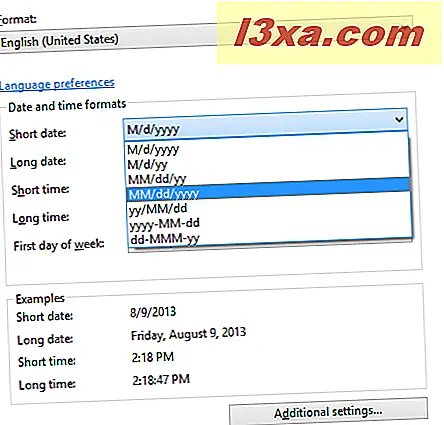
Po wprowadzeniu zmiany system Windows pokaże, jak będą wyglądać rzeczy, z aktualnymi ustawieniami, w sekcji Przykłady poniżej "Formaty daty i czasu" .
Jeśli jesteś podobny do mnie, możesz również zmienić pierwszy dzień tygodnia. Czemu? No cóż ... Generalnie używam formatów obowiązujących w Stanach Zjednoczonych, ale pochodzę z Rumunii. W Rumunii pierwszym dniem tygodnia jest poniedziałek, a nie niedziela.

Graj wszystkimi dostępnymi ustawieniami, aż uzyskasz poprawne wyniki, a po zakończeniu kliknij OK .
Jak zmienić format liczb i walut
Możesz także zmienić sposób wyświetlania liczb i domyślną walutę używaną dla konta użytkownika. Aby je zmienić, otwórz kartę Format i kliknij lub naciśnij przycisk Dodatkowe ustawienia .

Otworzy się okno Dostosuj format . Na karcie Liczby można zmienić sposób wyświetlania liczb przez system Windows: od symbolu dziesiętnego do formatu liczb ujemnych i domyślnego systemu pomiaru (US lub Metric). Baw się z ustawieniami, dopóki ich nie poprawisz.

Jeśli nie podoba ci się dokonane ustawienia, możesz zawsze kliknąć Resetuj w prawym dolnym rogu okna.
Na karcie Waluta uzyskujesz dostęp do wszystkich ustawień związanych z domyślną walutą używaną przez system Windows dla konta użytkownika. Waluta jest specyficzna dla kraju i formatu ustawionego wcześniej. Możesz zmienić symbol, format, symbol grupowania itp. Graj z dostępnymi ustawieniami, aż osiągniesz żądany efekt, a po zakończeniu kliknij lub naciśnij OK .

Ponownie, możesz użyć przycisku Reset, jeśli nie podoba ci się wprowadzonych zmian.
Dodatkowe ustawienia dla czasu i daty
W oknie Dostosuj format dostępne są również zakładki Czas i Data . Szczegółowe informacje na temat zmiany ustawień dostępnych w tych zakładkach można znaleźć tutaj: Jak dostosować datę, czas i powiązane ustawienia w systemie Windows 7 i Windows 8.
Wniosek
Jak widać z tego samouczka, zmiana ustawień związanych z wyświetlaniem dat, czasu, waluty i liczb nie jest bardzo trudna. Jednak okna konfiguracji nie są tak dobrze zoptymalizowane, a niektóre ustawienia są nadmiarowe, pojawiają się w więcej niż jednym miejscu, tworząc nieco bałaganu zamiast upraszczania. Jeśli masz jakiekolwiek pytania na ten temat, nie wahaj się skorzystać z poniższego formularza komentarzy.